Client – Exacq exacqVision Pro User Manual Manuel d'utilisation
Page 72
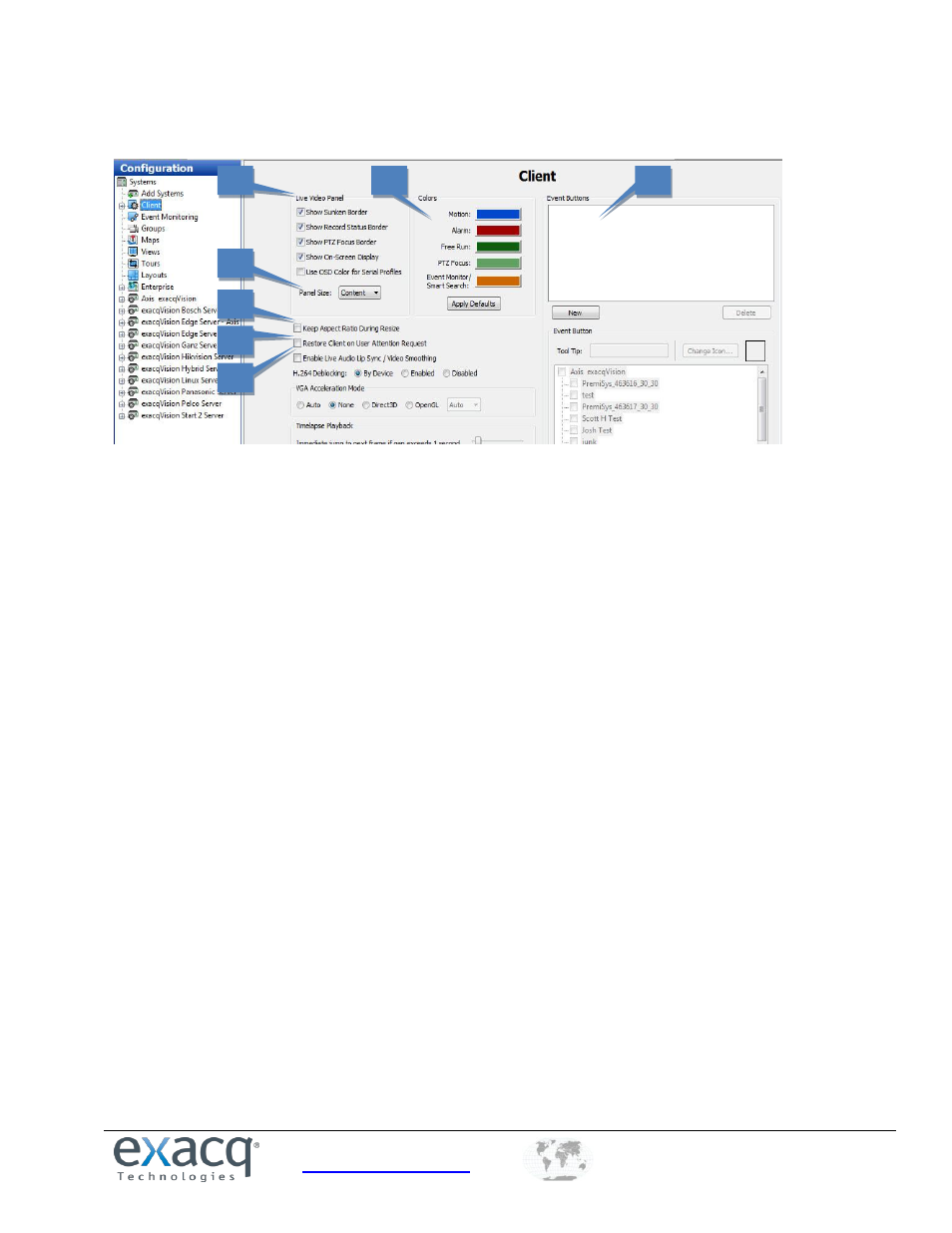
www.exacq.com
+1.317.845.5710
+44.1438.310163
USA (Corporate Headquarters)
Europe/Middle East/Asia
72
Client
La page Client vous permet de personnaliser votre client selon vos préférences personnelles.
1. La section Panneau Vidéo En direct vous permet de désactiver les marges colorées qui indiquent
l’enregistrement de mouvement ou d’alarme, ou le focus VPIZ en mode En direct. Vous pouvez également
désactiver les marges colorées pour réduire la séparation entre la fenêtre vidéo (ceci peut être utile si vous
voulez placer deux flux vidéo distincts provenant d’une caméra panoramique unique côte à côte et les consulter
sous un flux vidéo unique).
2. La Taille du Panneau vous permet de choisir les proportions des fenêtres vidéo en direct. Les options suivantes
sont disponibles :
Le Contenu affiche les fenêtres vidéo dans la proportion de la vidéo lorsqu’elle est enregistrée. Si la
majorité de la vidéo affichée est enregistrée en mode 16x9, toutes les fenêtres vidéo sont affichées en
mode 16x9.
La Fenêtre utilise les proportions de la totalité de la Page En direct pour déterminer les proportions des
fenêtres vidéo.
Le mode 16x9 affiche toute les fenêtres vidéo en mode 16x9.
Le mode 4x3 affiche toutes les fenêtres vidéo en mode 4x3.
NOTE: Si les fenêtres vidéo sont affichées en mode 16x9, les boutons de disposition grand écran ne sont pas
disponibles dans la partie supérieure de l’écran Page En Direct.
3. Conserver le Ratio d’Aspect Durant le Redimensionnement maintient les ratios d’aspect vidéo lorsque le Client
d’exacqVision est élargi ou réduit.
4. Restaurer Client sur Requête d’Attention de l’Utilisateur affiche un client réduit si un événement se produit et
qu’il nécessite l’attention de l’utilisateur.
5. Activez les tampons Synchronisation Audio En Direct/ Lissage Vidéo pour obtenir cinq secondes d’audio et de
vidéo afin d’assurer que leur relecture soit synchronisée. Cette option peut compenser un flux vidéo
intermittent; toutefois, elle augmente l’utilisation de la mémoire et la latence vidéo, alors utilisez-la avec
prudence.
6. La section Couleurs (non disponible dans exacqVision Start) contrôle les couleurs de la bordure par défaut pour
le Mouvement, l’Alarme, le mode Continu, le Focus VPIZ et la Surveillance d’Événements. Pour modifier une
couleur, cliquez sur la barre colorée du type de bordure, sélectionnez une couleur de base ou créez une couleur
personnalisée, et cliquez ensuite sur OK.
1
3
4
5
2
6
7